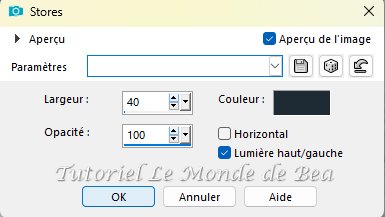|


 Mon site est protégé
Merci de respecter mon travail
***********
Ce tutoriel est de ma création, il est interdit de
se l'approprier
Toute ressemblance avec un autre tutoriel ne
serait que pure coïncidence
Si vous voulez proposer mes tutoriels sur vos
groupes/forums
Merci de m'en faire la demande
Merci de mettre un lien vers le tutoriel si
vous exposez vos versions sur vos blogs/sites
***********
Les Tubes utilisés sont trouvés sur le net ou
appartiennent aux tubeuses dont j' ai l' autorisation et que je remercie
(voir la liste
ici)
Il est strictement interdit d'enlever la signature,
de renommer ou de redistribuer les tubes
Si un tube vous appartient merci de me
contacter,
j'ajouterai votre lien à ma liste ou
sinon je retirerai le tube du matériel
**********
Ce tutoriel est réalisé avec Psp 2019

 Merci Evalynda pour ta traduction
Merci Evalynda pour ta traduction
 Merci Claudia pour ta traduction
Merci Claudia pour ta traduction
 Merci Eugénia Clo pour ta traduction
Merci Eugénia Clo pour ta traduction
 et
et
 Merci Moi-Même pour tes traductions
Merci Moi-Même pour tes traductions
 Merci Sternchen et Alexandra pour la traduction
Merci Sternchen et Alexandra pour la traduction
| Tubes Femme de
Lana
Paysage inconnu
Déco de ma création |
Masque
Hortenzia |
Filtres Carolaine
and Sensibility - Ap 01 -
Alien skin eye Candy 5 Impact - Unlimited -
Xero |
Il vous manque un filtre ?
- Merci à Renée de m'autoriser à vous proposer le lien de ces
filtres
ici :

Matériel :

Servez du Crayon pour suivre le tutoriel


1.
Couleur 1 #202c35
Couleur 2 #e8e9ee
2.
Ouvrir Alpha_Dreams
Fenêtre - Dupliquer
Fermer l'original - Nous allons travailler sur la copie
3.
Ouvrir le tube femme de Lana ou le vôtre
Enlever la signature
Edition - Copier
Sur votre travail - Sélections - Sélectionner tout
Edition - Coller dans la sélection
Sélections - Ne rien sélectionner
4.
Effets d'image - Mosaïque sans jointures - côte à côte
Refaire Mosaïque sans jointures -
changement de paramètre - par défaut
Réglage - Flou radial

5.
Effets - Carolaine and Sensibility - Cs-Ldots

Calques - Fusionner tous
6.
Calques - Nouveau calque raster
Remplir de la couleur 1 (foncée)
Calques - Nouveau calque de masque à partir d'une image

Calques - Fusionner le groupe
7.
Effets - Filtre personnalisé - Emboss 3
Redimensionner à 85% tous les calques NON
cochés
Outil sélection "S" - Clic sur Zone opaque du calque

Le calque se sélectionne
Sélections - Modifier - Sélectionner les bordures de la
sélection

8.
Calques - Nouveau calque raster
Remplir de la couleur 2 (claire)
Effets de textures - Stores - Couleur 1 (foncée)
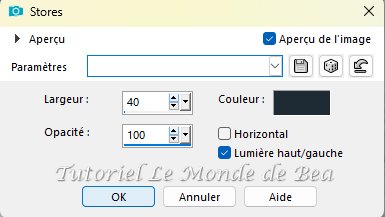
Effets 3D Ombre portée 0 / 0 / 75 / 25 noir
Réglage - Netteté - Netteté
Sélections - Ne rien sélectionner
9.
Se placer sur le calque du dessous (Groupe - Raster 1)
Sélectionner à nouveau le calque - Outil sélection "S" - Zone
opaque du calque
10.
Se placer sur le calque arrière plan
Calques - Nouveau calque raster
Edition - Copier le tube paysage
Sur votre travail - Edition - Coller dans la sélection
Réglage - Netteté - Davantage de netteté
ou netteté selon votre tube
11.
Nos calques :

12.
Se placer sur le deuxième calque à partir du
haut
Sélections - Charger la sélection 1 à partir du canal alpha
Effets - Carolaine and Sensibility - Cs-LDots comme précédemment
Effets 3D Ombre portée comme précédemment
Sélections - Ne rien sélectionner
13.
Sélections - Charger la sélection 2 à partir du canal alpha
Effets - Carolaine and Sensibility - Cs-LDots comme précédemment
Effets 3D Ombre portée comme précédemment
Sélections - Ne rien sélectionner
14.
Sélections - Charger la sélection 3 à partir du canal alpha
Effets - Ap 01 (Innovations) - Lines - Silverlining

Effets 3D Ombre portée comme précédemment
Sélections - Ne rien sélectionner
15.
Sélections - Charger la sélection 4 à partir du canal alpha
Sélections - Transformer la sélection en calque
Effets de textures - Textile - Couleur 2 en premier - Couleur 1
en seconde couleur

Réglage - Netteté - Netteté
Effets 3D Ombre portée comme précédemment
Sélections - Ne rien sélectionner
16.
Calques - Fusionner les calques visibles
Calques - Dupliquer
17.
Redimensionner à 20% tous les calques NON cochés
Outil sélection "K" Placer selon ces réglages
Position H 20
Position V 300
Touche M pour désélectionner
18.
Sélections - Sélectionner tout
Sélections - Flottane
Sélections - Statique
Effets - Alien skin eye Candy 5 Impact - Glass - Settings Clear
Effets 3D Ombre portée comme précédemment
Réglage - Netteté - Netteté
Sélections - Ne rien sélectionner
19.
Se placer sur le calque Fusionné
Calques - Dupliquer
Image - Miroir horizontal
Redimensionner à 20% comme précédemment
Outil sélecteur "K" Placer selon ces réglages
Position H 620
Position V 48
Touche M pour désélectionner
Calques - Réorganiser - Déplacer en haut de la
pile des calques
20.
Sélections - Sélectionner tout
Sélections - Flottane
Sélections - Statique
Effets - Alien skin eye Candy 5 Impact - Glass - Settings Clear
Effets 3D Ombre portée comme précédemment
Réglage - Netteté - Netteté
Sélections - Ne rien sélectionner
21.
Ouvrir le titre
Edition - Copier
Sur votre travail - Coller comme nouveau calque
Outil Sélecteur "K" Placer selon ces réglages
Position H 186
Position V 428
Touche M pour désélectionner
22.
Copier à nouveau le tube femme
Sur votre travail - Coller comme nouveau calque
Redimensionner deux fois à 85% tous les calques NON cochés (
Adapter à votre tube )
Placer comme sur l'exemple
23.
Calques - Dupliquer
Sur le calque du dessous (l'original)
Réglage - Flou gaussien à 30
Mode du calque Multiplier
24.
Se placer sur le calque Fusionné
Ouvrir Deco - Edition - Copier
Sur votre travail - Coller comme nouveau calque
Mode du calque - Lumière douce
25.
Sur le calque Fusionné
Effets - Unlimited - Buttons & Frames - Rectangular Button

26.
Image - Ajouter des bordures symétriques
2 px Couleur 2 (claire) ou blanc
5 px Couleur 1
5 px Couleur 2 ou blanc
2 px Couleur 1
20 px Couleur 2 ou blanc
27.
A l'aide de la baguette magique sélectionner la bordure de 20 px
Effets - Unlimited - &<Bkg Kaleidoscope> @Mirrored scaled
Réglage - Netteté - Netteté
Sélections - Ne rien sélectionner
28.
Signer votre travail
Ajouter mon watermark
29.
Image - Ajouter une bordure de 1 px de Couleur 1
Redimensionner à 950 px de large
Effets - Xero - Porcelain par défaut (facultatif)
Réglage - Masque flou - Doux
Enregistrer en jpeg
Voilà ce tutoriel est terminé, j' espère qu' il vous a plu
Merci de l' avoir suivi
Si vous avez des questions ou souhaitez m'envoyer vos
réalisations

Si vous désirez recevoir ma newsletter

MENU
MES TUTORIELS
Versions de mes testeuses


Merci Lecture33

Merci Evelyne Versions de mes traductrices

Merci Evalynda

Merci Claudia

Merci Eugénia Clo

Merci Moi-Même

Merci Sternchen et Alexandra VOS REALISATIONS

Merci Mimi

Merci Renée

Merci Cat's Graffitis

Merci Cupcake

Merci Delf

Merci Jaja


Merci Shawnee

Meci FelineC31

Merci Jolcsi

Merci Marion

Merci Rolande

Merci Flomejo

Merci Andréa

Merci Dany

Merci Graziella

Merci Fcréatvt

Merci Michounette

Merci Valentina

Merci Noella

Merci Marijo

Merci Estrella

Merci Nadège

Merci Brigitte alice

Merci Aura

Merci Gerrie

Merci Ingelore

Merci Frankie's

Merci Annie

Merci Pia

Merci Talon aiguille

Merci Madeleine

Merci Fanny

Merci Gwendoline
|